华为手机怎么压缩照片大小kb,华为手机作为一款备受欢迎的智能手机品牌,其强大的拍照功能使得用户能够轻松记录生活中的点滴,随着手机拍照像素的不断提升,照片的文件大小也逐渐增大,给手机存储空间带来了一定的压力。为了解决这一问题,华为手机提供了多种方法供用户压缩照片大小,以便更好地管理存储空间。无论是通过调整相机设置,使用第三方应用程序还是利用系统自带的功能,用户都可以轻松地将照片的大小压缩到理想的KB级别,从而更好地满足个人需求。接下来我们将一一介绍这些方法,帮助用户更好地利用华为手机,享受拍照的乐趣。
华为手机图片压缩方法
步骤如下:
1.首先我们在手机应用中找到“文件管理”并点击进入。
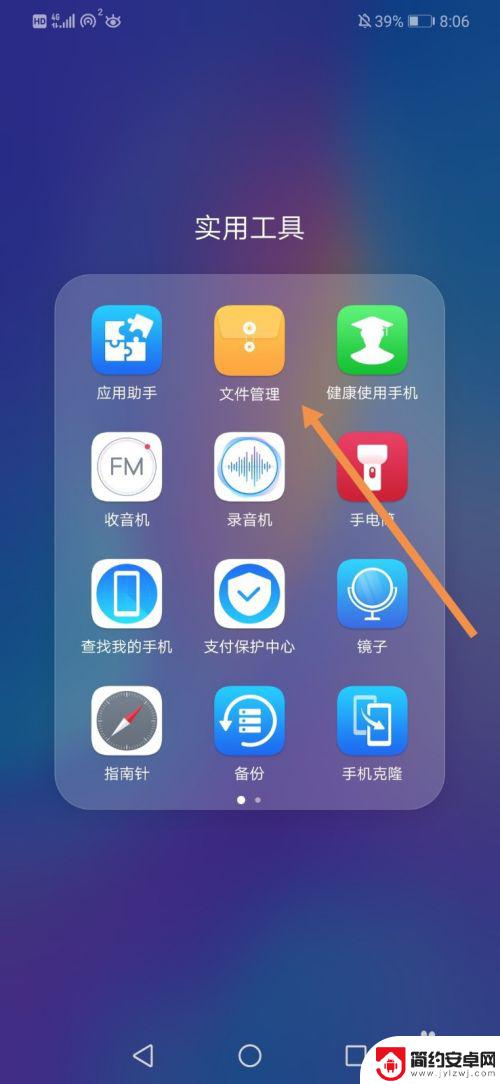
2.进入到“文件管理”中,点击“图片”。
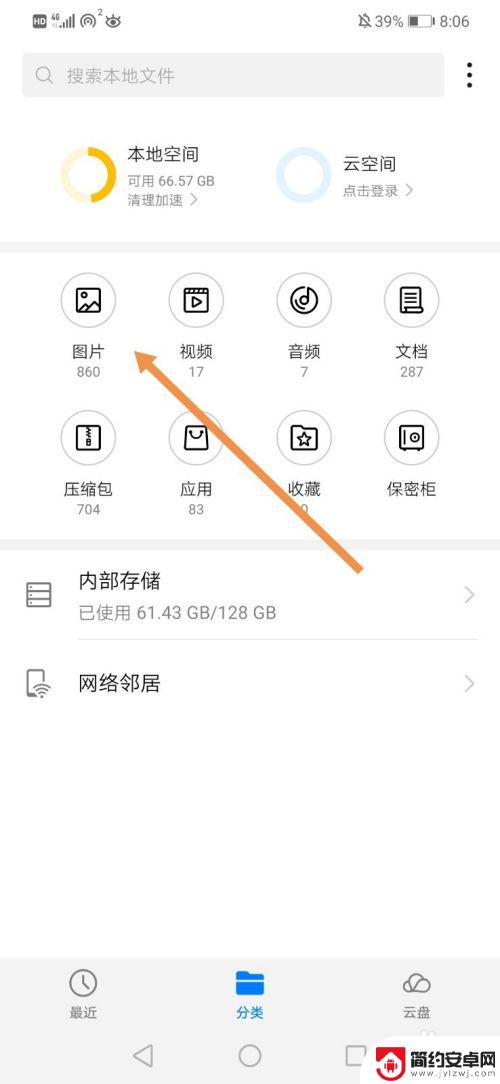
3.找到你需要压缩的图片,长按选择这张图片(注意是长按这张图片。不是点击这张图片)。
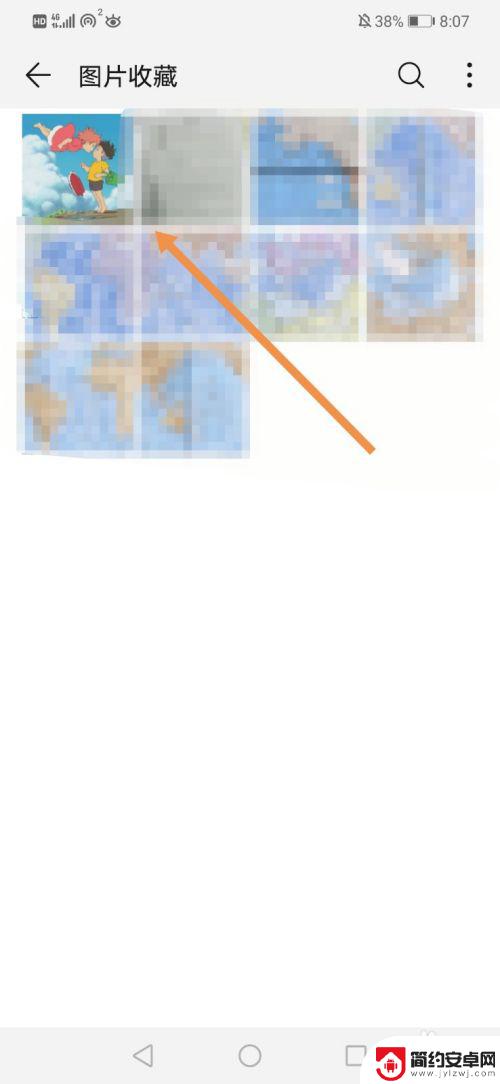
4.点击界面右下角的“更多”。
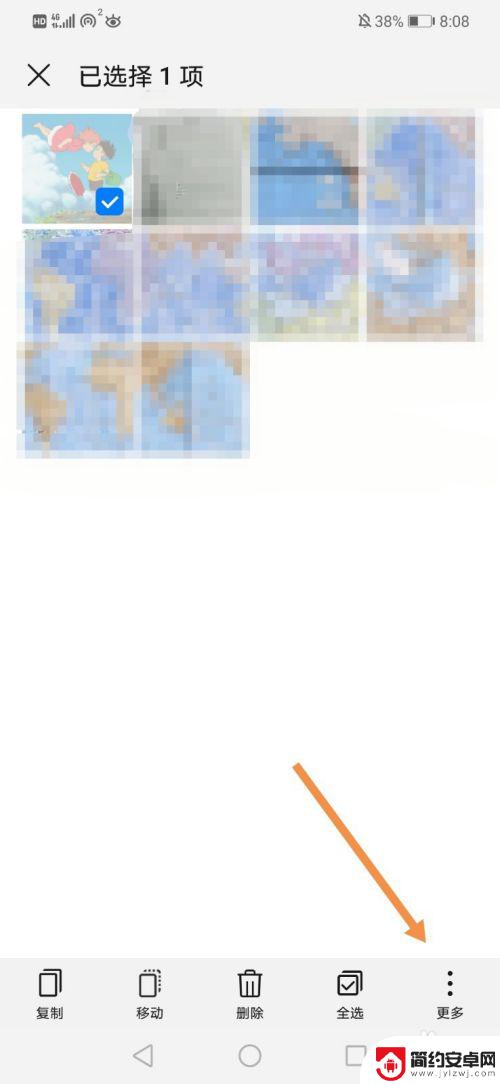
5.界面右下角会弹出一个选项卡,点击“压缩”。
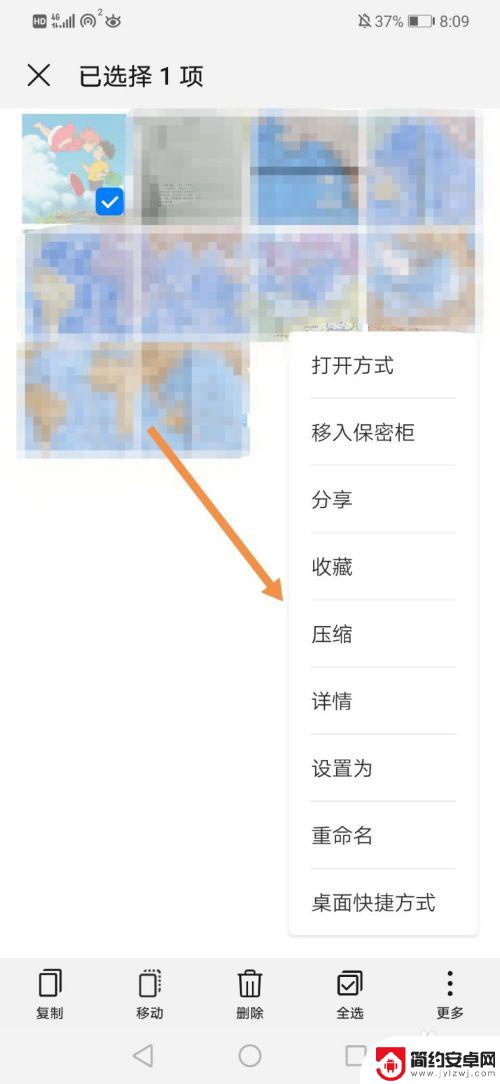
6.这样我们就成功压缩了这张图片,界面底部会显示这张图片的压缩地址。点击“查看”可以查看该压缩包。
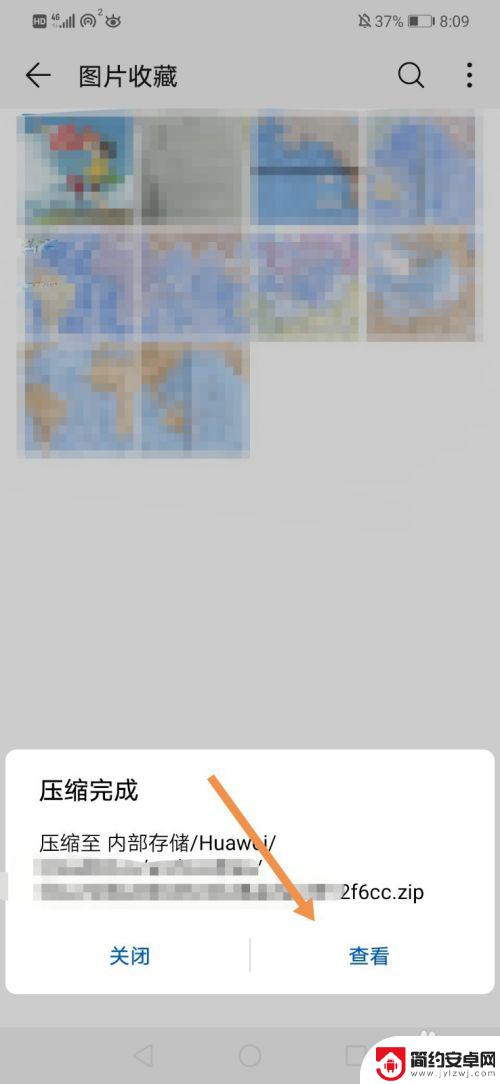
7.如图所示,这就是我刚刚制作的压缩包了。点击这个压缩包可以查看压缩包里的内容,也可以将这个压缩包发给你的好友。
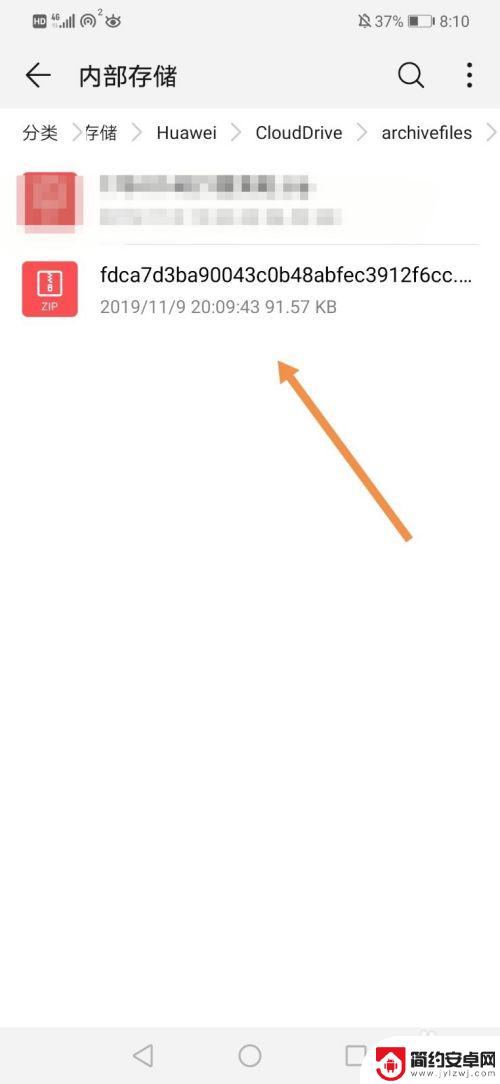
8.方法总结:
1、点击文件管理,点击图片。
2、长按选择你需要压缩的图片,点击更多。
3、点击压缩,即可将图片制成压缩包。
4、界面底部会显示压缩地址,点击查看可以查看或分享该压缩包。
以上就是华为手机如何压缩照片大小的全部内容,如果还有不清楚的用户,可以参考以上小编的步骤进行操作,希望对大家有所帮助。










